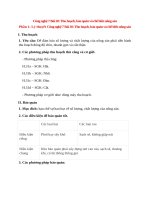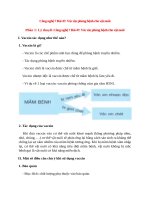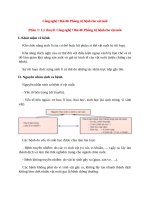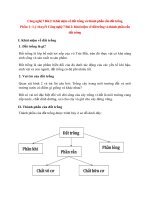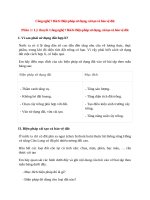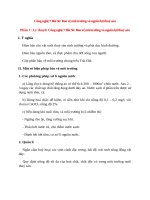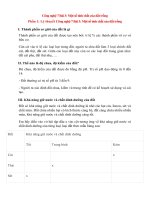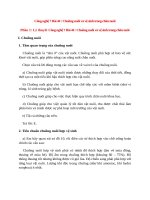tin hoc 7 bai 6 ly thuyet va trac nghiem dinh dang trang tinh
Bạn đang xem bản rút gọn của tài liệu. Xem và tải ngay bản đầy đủ của tài liệu tại đây (205.95 KB, 8 trang )
Tin học 7 Bài 6: Định dạng trang tính
Phần 1: Lý thuyết Tin học 7 Bài 6: Định dạng trang tính
Nội dung chính:
- Các thuộc tính định dạng cơ bản trên trang tính
- Các thao tác định dạng cơ bản
- Tổ chức thơng tin trên bảng tính hợp lí và dễ dàng thanh tốn
1. Định dạng phơng chữ, cỡ chữ, kiểu chữ và màu chữ.
- Để địng dạng nội dung của 1 hay nhiều ơ tính cần phải chọn ơ tính đó, định
dạng khơng làm thay đổi nội dung của các ơ tính.
- Sau khi chọn ơ, dùng các lệnh trên thanh cơng cụ để địng dạng cho ơ đó.
- Trong đó:
+ cơng cụ thứ 1: dùng để chọn font chữ
+ công cụ thứ 2: chọn cỡ chữ
+ công cụ thứ 3: chọn màu chữ
+ công cụ thú 4: kiểu chữ in đậm, in nghiêng, gạch chân
- Tương tự như bộ công cụ của Word
2. Căn lề trong ơ tính
- Mặc định dữ liệu văn bản căn lề trái, dữ liệu số căn lề phải. ta cũng có thể tùy
chỉnh chúng trên thanh cơng cụ
- Trong đó:
+ cơng cụ 1: căn lề trái, giữa, phải cho nội dung
+ công cụ 2: căn lề trên, giữa, dưới cho nội dung
+ công cụ 3: gộp nhiều ô lại với nhau, các ô này phải liền kề nhau và cùng
nằm trên 1 đường thẳng.
Ví dụ gộp 4 ô A1, B1, B1, D1:
+ B1: giữ Ctrl
+ B2: chọn đồng thời 4 ô
+ B3: click vào công cụ Merge & Center
3. Tô màu nền và kẻ đường biên dữ liệu của các ơ tính
- Mục đích: giúp người sử dụng bảng tính dễ dàng phần biệt các dữ liệu khác
nhau. Dễ dàng quản lý dữ liệu hơn.
- Trong đó:
+ cơng cụ 1: lệnh Borders để kẻ đường biên, có thể tùy chọn đường biên tồn
bộ, hay chỉ có bên ngồi ô được chọn.
+ công cụ 2: tô màu cho ô đã chọn, trong ví dụ ơ A1:D1 được tơ màu vàng.
4. Tăng hoặc giảm chữ số thập phân của dữ liệu số
- Dùng các chức năng trong nhóm lệnh Number
- Khi giảm bớt chữ số thập phân, chương trình sẽ thực hiện quy tắc làm tròn
số.
Phần 2: 10 câu hỏi trắc nghiệm Tin học 7 Bài 6: Định dạng trang tính
Câu 1: Câu nào sau đây sai. Khi nhập dữ liệu vào bảng tính thì:
A. Dữ liệu kiểu số sẽ mặc nhiên căn thẳng lề trái
B. Dữ liệu kiểu kí tự sẽ mặc nhiên căn thẳng lề trái
C. Dữ liệu kiểu thời gian sẽ mặc nhiên căn thẳng lề phải
D. Dữ liệu kiểu ngày tháng sẽ mặc nhiên căn thẳng lề phải
Khi nhập dữ liệu vào bảng tính thì dữ liệu kiểu kí tự sẽ mặc nhiên căn thẳng lề
trái, dữ liệu kiểu số sẽ mặc nhiên căn thẳng lề phải.
Đáp án: B
Câu 2: Trong ơ B3 có chứa số 7.15, chọn ô B3 và nháy hai lần vào nút
lệnh
A. 8
thì kết quả trong ô B3 là:
B. 7.1500
C. 7.20
D. 7.200
Nháy hai lần vào nút lệnh
thì kết quả trong ô tăng thêm hai chữ số thập
phân. Vậy trong ơ B3 có chứa số 7.15, chọn ơ B3 và nháy hai lần vào nút
lệnh
thì kết quả trong ơ B3 là 7.1500.
Đáp án: B
Câu 3: Để kẻ đường biên cho các ơ tính ta dùng:
A. Lệnh Borders trong nhóm Font trên dải Home.
B. Lệnh Fill Color trong nhóm Font trên dải Home.
C. Lệnh Borders trong nhóm Font trên dải Insert.
D. Tất cả đều sai
Để kẻ đường biên cho các ơ tính ta dùng lệnh Borders trong nhóm Font trên dải
Home. Lệnh này có thể tùy chọn đường biên tồn bộ, hay chỉ có bên ngồi ơ
được chọn.
Đáp án: A
Câu 4: Ơ A1 của trang tính có số 1.753. Sau khi chọn ô A1, nháy chuột 1 lần
vào nút Decrease Decimal. Kết quả hiển thị ở ô A1 sẽ là:
A. 1.753
B. 1.75
C. 1.76
D. Một kết quả khác
Ô A1 của trang tính có số 1.753. Sau khi chọn ơ A1, nháy chuột 1 lần vào nút
Decrease Decimal nghĩa là giảm đi một chữ số thập phân và theo quy tắc làm
tròn thì lớn hơn 5 làm trịn lên 1 đơn vị còn nhỏ hơn 5 chỉ việc bỏ đi. Vây kết
quả hiển thị ở ô A1 sẽ là 1.75.
Đáp án: B
Câu 5: Trong ơ tính xuất hiện ###### vì:
A. Tính tốn ra kết quả sai
B. Cơng thức nhập sai
C. Độ rộng của hàng quá nhỏ không hiển thị hết dãy số quá dài
D. Độ rộng của cột quá nhỏ không hiển thị hết dãy số quá dài
Trong ô tính xuất hiện ###### vì độ rộng của cột q nhỏ khơng hiển thị hết
dãy số q dài. Khi đó em cần tăng hoặc độ rộng của cột để hiện thị hết số
trong ô.
Đáp án: D
Câu 6: Để căn dữ liệu vào giữa nhiều ơ tính ta sử dụng nút lệnh:
Để căn dữ liệu vào giữa nhiều ơ tính ta sử dụng nút lệnh Center
nhóm Alignment trên dải lệnh Home.
trong
Đáp án: D
Câu 7: Giả sử ơ A2 có nền màu xanh và chữ màu vàng. Ơ B2 có nền màu trắng
và chữ màu đen. Nếu sao chép ô A2 vào ơ B2 thì ơ B2 sẽ có:
A. Nền màu trắng và chữ màu đen
B. Nền màu xanh và chữ màu đen
C. Nền màu xanh và chữ màu vàng
D. Tất cả đều sai
Giả sử ơ A2 có nền màu xanh và chữ màu vàng. Ơ B2 có nền màu trắng và chữ
màu đen. Nếu sao chép ơ A2 vào ơ B2 thì ô B2 sẽ có nền màu xanh và chữ màu
vàng.
Đáp án: C
Câu 8: Để giảm bớt một chữ số thập phân ta nháy vào nút lệnh:
Để giảm bớt một chữ số thập phân ta nháy vào nút lệnh Decrease
Decimal
trong nhóm Number trên dải lệnh Home và chương trình bảng
tính sẽ thực hiện qui tắc làm tròn số.
Đáp án: D
Câu 9: Trong ơ B3 có chứa số 7.75, chọn ơ B3 và nháy hai lần vào nút
lệnh
thì kết quả trong ơ B3 là:
A. 8
B. 7.7500
C. 7.8
D. 7.7
Nút lệnh
là giảm đi chữ số thập phân tương ứng với lần nháy. Trong ô B3
có chứa số 7.75, chọn ơ B3 và nháy hai lần vào nút lệnh
thì bỏ đi hai chữ
số thập phân và kết quả trong ô B3 là 8 (theo quy tắc làm tròn số).
Đáp án: A
Câu 10: Để tăng thêm một chữ số thập phân ta nháy vào nút lệnh:
Để tăng thêm một chữ số thập phân ta nháy vào nút lệnh Decrease
Decimal
trong nhóm Number trên dải lệnh Home và chương trình bảng
tính sẽ thực hiện qui tắc làm tròn số.
Đáp án: A